win10激活在哪里 windows10系统激活页面的位置在哪里
在使用Windows 10操作系统时,我们可能会遇到需要激活系统的情况,对于一些新手用户来说,可能对Windows 10激活页面的位置并不清楚。真正的问题是在哪里呢?在Windows 10中,我们可以很容易地找到激活页面,只需按下Win键并选择设置图标,然后点击更新和安全选项。在更新和安全界面中,我们可以找到激活选项,点击即可进入Windows 10激活页面。通过这个简单的步骤,我们可以轻松地激活Windows 10系统,享受到更多功能和特性带来的便利。
方法如下:
1.一、首先在windows10中,找到【控制面板】点击进入。
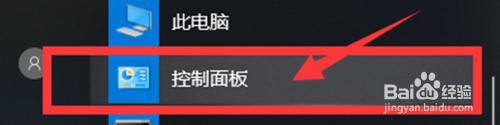
2.二、【控制面板】中点击【系统和安全】的选项。
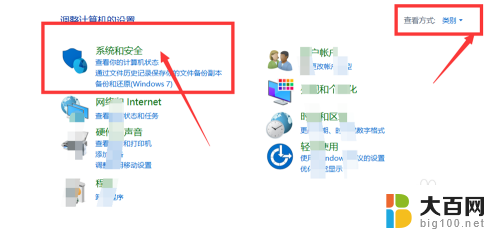
3.三、【系统和安全】的页面中,点击【系统】选项进入。
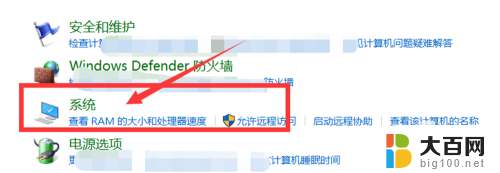
4.四、【系统】的页面中,可以看到【右下角】有【更改产品密钥】的选项。点击。
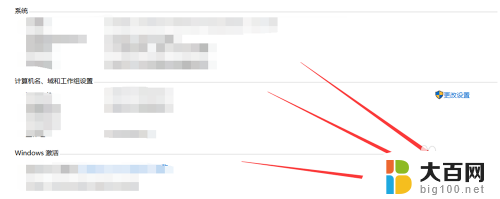
5.五、这时会发现进入了【激活】windows的界面,点击【更改密钥】。
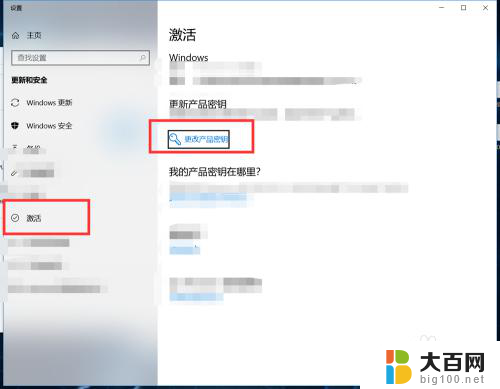
6.六、在【更改密钥】的页面中,输入【产品密钥】即可将系统激活。
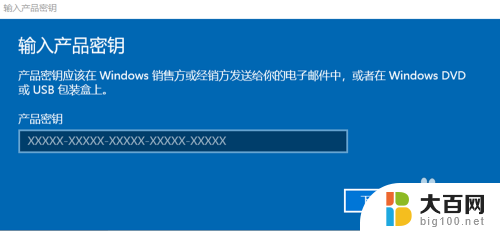
7.七、总结
1、首先打开windows10电脑,找到【控制面板】;
2、然后在【控制面板】中找到【系统和安全】→【系统】;
3、在【系统】的界面中,点击右下角的【更改产品密钥】;
4、这时会跳出来【激活】windows的页面,然后选择【更改密钥】的选项;
5、在【更改密钥】的页面,输入拥有的【密钥】以后即可激活系统。
以上就是win10激活的全部内容,需要的用户可以根据小编提供的步骤进行操作,希望这些信息对大家有所帮助。
win10激活在哪里 windows10系统激活页面的位置在哪里相关教程
- win10电脑激活密钥在哪里 如何获取本机Win10系统的激活码与激活密钥
- win10从哪里看激活没有 win10系统怎么查看激活情况
- win10系统激活页面怎么看 永久激活Win10系统的查看方式
- win10激活不激活有啥区别 Win10系统激活与未激活的区别
- windows10桌面我的电脑在哪里 win10系统中我的电脑在哪里打开
- win10专业版怎么查看激活状态 Win10专业版激活信息在哪里查看
- win10激活后怎么看激活码 Win10系统已激活如何查看激活码
- 系统之家的win10激活 最新Windows10永久激活码下载
- win10cad2014无法激活 CAD2014在Win10系统下激活遇到困难怎么办
- 查看windows10的激活密钥 本机Win10系统激活码和激活密钥的查看方法
- win10系统消息提示音怎么关闭 薄语消息提示音关闭方法
- win10怎么看是不是安全模式 win10开机如何进入安全模式
- win10命令行修改ip地址 win10怎么设置局域网IP地址
- win10 局域网 闪退 浏览器闪退频繁怎么解决
- 电脑设置 提升网速 win10 如何调整笔记本电脑的网络设置以提高网速
- 怎么看win10系统是32位还是64位 如何检测Win10系统是32位还是64位
win10系统教程推荐
- 1 电脑设置 提升网速 win10 如何调整笔记本电脑的网络设置以提高网速
- 2 电脑屏幕调暗win10 电脑屏幕调亮调暗设置
- 3 window10怎么一键关机 笔记本怎么使用快捷键关机
- 4 win10笔记本怎么进去安全模式 win10开机进入安全模式步骤
- 5 win10系统怎么调竖屏 电脑屏幕怎么翻转
- 6 win10完全关闭安全中心卸载 win10安全中心卸载教程详解
- 7 win10电脑怎么查看磁盘容量 win10查看硬盘容量的快捷方法
- 8 怎么打开win10的更新 win10自动更新开启教程
- 9 win10怎么关闭桌面保护 电脑屏幕保护关闭指南
- 10 电脑怎么更新回win10 电脑升级win10教程